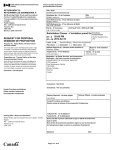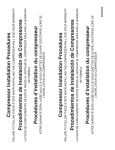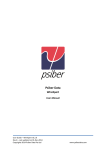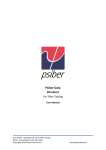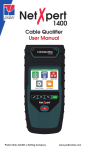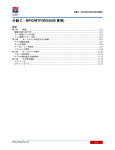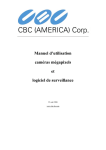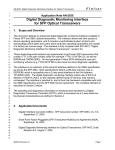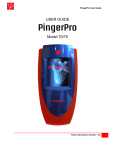Download WireXpert WX4500
Transcript
PROFESSIONAL NETWORK TESTING & PROTOCOL ANALYSIS WireXpert WX4500 Manuel d’utilisation Psiber Data www.psiberdata.com WireXpert WX4500 Manuel d’utilisation TABLE DE MATIÈRE Mentions légales .............................................................................. 4 Avis de sécurité.................................................................................................................... 5 Déclaration de Conformité .................................................................................................. 7 Démarrage..................................................................................................... 8 Contenu de la boîte.............................................................................................................. 8 WireXpert d’un coup d’œil ................................................................................................. 9 Kit de WireXpert ................................................................................................................ 11 Système de contrôle DCS (Dual Control System)......................................................... 12 Adaptateurs du WireXpert ............................................................................................... 13 Adaptateurs Link et Channel ........................................................................................... 13 Messages d’avertissement d’un adaptateur ................................................................ 14 Adaptateurs fibre optique................................................................................................. 14 Certification et tests de câbles ....................................................................................... 14 Certification de câbles en cuivre.................................................................................... 15 Tests en configuration Permanent Link ........................................................................ 15 Tests en configuration Channel ...................................................................................... 15 Interface Utilisateur du WireXpert................................................................................. 16 Disposition Ecran tactile.................................................................................................... 16 Le concepte d’accès direct ................................................................................................ 16 Setup.................................................................................................................................. 17 Autotest.............................................................................................................................. 16 Données............................................................................................................................. 18 Tools................................................................................................................................... 19 Logiciel du WireXpert....................................................................................................... 20 Détection d’adaptateur ..................................................................................................... 20 Localisation digitale de défauts ........................................................................................ 20 Configuration exigée.......................................................................................................... 20 Mémoire .............................................................................................................................. 21 Espace mémoire requis...................................................................................................... 21 Capacités de sauvegarde des tests .................................................................................. 21 Informations sur l’utilisation de la batterie .................................................................. 21 Alimentation externe ........................................................................................................ 22 Sécurité de batterie .......................................................................................................... 22 Alimentation électrique.................................................................................................... 23 Connecteurs........................................................................................................................ 23 Dimensions.......................................................................................................................... 23 Conditions d’environnement ........................................................................................... 23 2 Utiliser le WireXpert.............................................................................. 24 Comment faire pour vérifier l’information sur la version logicielle de mon WireXpert?.. 24 Comment savoir si j’ai l’adaptateur correct pour le test?................................................. 24 Comment faire pour mettre à jour le logiciel?................................................................... 24 Comment faire pour modifier le jour/l’heure de mon WireXpert?..................................... 25 Comment faire pour choisir une limite?............................................................................. 26 Comment faire pour sélectionner le type de câble pour la certification?......................... 26 Comment procéder pour faire une définition de référence entre les unités locale et distante?................................................................... 27 Comment faire pour effectuer une certification (AutoTest)?............................................. 28 Comment faire pour sauvegarder les résultats de test?................................................... 29 Comment configurer la sauvegarde automatique des résultats dans le WireXpert?....... 30 Comment faire pour ajouter un nouveau site dans le WireXpert?.................................... 31 Où puis-je changer le schéma d’étiquetage défault pour sauvegarder les résultats de test?............................................................................ 31 Quelles sont les options pour sauvegarder les résultats de test dans le WireXpert?...... 31 Comment faire pour exporter les résultats de test vers le ReportXpert?......................... 21 Comment faire pour transférer les résultats de la clé USB vers le PC?............................ 32 Comment faire pour exporter des résultats vers une feuille Excel ou rapports en format PDF?........................................................................... 34 Où puis-je modifier l’intervalle de mise en veille?............................................................ 34 Comment faire pour vérifier que mon WireXpert opère en mode démonstration (démo)?............................................................................................ 35 Comment faire pour formater la mémoire interne?........................................................... 35 Comment faire pour remplacer une vieille batterie?......................................................... 36 Test des câbles en cuivre ................................................................... 37 Connexion au càblage pour la certification.................................................................. 37 Entrer l’information sur le site ........................................................................................ 37 Sélectionner le format d’étiquettes ............................................................................... 37 Etiquettes simples.............................................................................................................. 38 Labels TIA 606-A Classe 1 ................................................................................................ 38 Labels TIA 606A-Classe 2.................................................................................................. 39 Configuration d’adaptateur .............................................................................................. 40 Compteur d’insertion de l’adaptateur................................................................................ 40 Définir la limite de test...................................................................................................... 40 Définir le type de câble..................................................................................................... 40 Définir l’information sur le connecteur.......................................................................... 40 Lancer des autotests.......................................................................................................... 40 Assistance technique............................................................................ 42 GARANTIE........................................................................................................ 43 3 Mentions légales La reproduction même partielle de ce manuel est interdite par tout moyen (y compris la sauvegarde électronique et l’extraction ou traduction dans une autre langue) sauf autorisation écrite préalable par Psiber Data, qu’il est régi par la législation internationale sur le droit d’auteur. Numéro d’article Manual 3000 – 0012 WX User Guide Edition 2 Première Édition, 10 November 2011 Garantie Le matériel contenu dans ce document est fourni “tel quel” et peut faire l’object de modifications sans préavis dans des prochaines éditions. Par ailleurs, dans les limites maximales permises par la loi applicable, Psiber Data exclut toutes garanties, explicites ou implicites, à l’égard de ce manuel et toute information qu’il contient, y compris, mais sans y limiter, des garanties implicites quant à la qualité marchande ou à l’adéquation à un usage particulier. Psiber Data ne saurait en aucun cas être tenu responsable des erreurs ou des dommages consécutifs ou indirects en rapport avec le fournissage, usage ou la performance de ce document ou de toute information qu’il contient. Dans le cas où un accord écrit séparé existe entre Psiber Data et l’utilisateur dont les termes de garantie concernant le materiel dans le présent document sont en conflit avec les termes ci-dessus, ce seront les termes de garantie de l’accord séparé qui s’appliqueront. Licence de Technologie Le matériel et/ou le logiciel décrit dans le présent document sont fournis sous licence et ne peuvent être utilisés ou copiés qu’en accord avec les termes de ladite licence. 4 Avis de sécurité ATTENTION DANGER La mention ATTENTION dénote un danger. Cette mention attire l’attention sur une procédure opérationelle, une pratique ou d’autres choses similaires qui, si elle n’est pas effectuée ou respectée, peut entraîner l’endommagement du produit ou la perte de données importantes. Ne pas procéder au-delà d’une mention d’ATTENTION jusqu’à ce que les conditions indiquées soient entièrement comprises et remédies. La mention DANGER dénote un danger. Cette mention attire l’attention sur une procédure operationelle, une pratique qui, si elle n’est pas effectuée correctement ou respectée, peut entraîner des blessures corporelles ou la mort. Ne pas procéder au-delà d’une mention DANGER jusqu’à ce que les conditions indiquées soient entièrement comprises et remédiées. General Safety Information DANGER ▪▪ Ne pas utiliser l’unité si elle est endommagée. Avant d’utiliser l’appareil, vérifiez le boîtier. Vérifier s’il y a des fissures ou du plastique manquant. Ne pas utiliser l’appareil dans la présence des gaz, des fumées ou poussières explosifs. ▪▪ Utiliser l’appareil uniquement avec les câbles fournis. ▪▪ Observer tous les marquages apposés sur l’appareil avant d’établir une ▪▪ connexion. ▪▪ Eteindre l’appareil et l’alimentation de l’application avant de brancher les connecteurs entré/sortie. ▪▪ Lors de l’entretien de l’appareil, utiliser uniquement les pièces de rechange ▪▪ spécifiées. ▪▪ Ne pas opérer l’appareil quand le clapet n’est pas en place ou est desserré. ▪▪ Utiliser uniquement l’adaptateur secteur fourni par le fabricant pour éviter des dangers imprévus. ATTENTION ▪▪ Si l’appareil est utilisé d’une manière non spécifiée par le fabricant, la protection de l’appareil peut être compromise. ▪▪ Utiliser toujours un chiffon sec pour nettoyer l’appareil. Ne pas utiliser d’alcool éthyle ou d’autres liquides volatiles pour nettoyer l’appareil. ▪▪ Ne pas bloquer les trous de ventilation de l’appareil. 5 Conditions environnementales Cet appareil est conçu pour une utilisation intérieure et dans une zone à condensation basse. Le tableau ci-dessous illustre les exigences environnementales générales pour cet appareil. Conditions environnementales Exigences Témperature d’opération 0 °C à 50 °C Humidité d’opération 20 % à 85 % HR sans condensation Témperature de stockage -20 °C à 70 °C Humidité de stockage 5 % à 90 % HR sans condensation Note Le WX4500 WireXpert est conforme aux exigences réglementaires et de sécurité. DIN EN 55024, Edition:2003-10 (IEC/CESTPR 24:1997, modifié + A1:2001 + A2:2002); EN 55024:1998 + A1:2001 + A2:2003 DIN EN 55022; VDE 0878-22:2008-05 (IEC/CESTPR 22:2005, modifié + A1:2005); EN 55022:2006 + A1:2007 Directive RoHS: 2009/95/EC 27 Janvier 2003 Directive REACH : Article 33 du European Reach Regulation No 1907/2006 Psiber Data garantit qu’aucune substance extrêmement nocive (SVHC), tel que mentionnée dans le dernier article Reach en vigueur en date ci-dessus, sont utilisées dans le produit de cette déclaration. Directive LVD: Le produit est en conformité avec la directive européenne Basse Tension 2006/95/EC Certificat de conformance par ETL numéro : 100657061CRT-001d Marquages réglementaires La marque CE est une marque déposée de la Communauté Européenne. La marque CE atteste que le produit est conforme aux directives européennes. 6 Déclaration de Conformité Nom de fabricant: Psiber Data Pte. Ltd. Adresse de fabricant: #03-005, iHub, 9 Jurong Town Hall Road, Singapore 609431 Déclare sous sa seule responsibilité que le produit comme fourni originellement Numéro de modèle: WireXpert, WX4500-FA Description : Kit de certification câbles en cuivre de Classe FA Equipment : Certificateur de câble est en conformité aux exigences des directives européennes applicables suivantes et porte un marquage CE correspondant: DIN EN 55024, Edition:2003-10 (IEC/CESTPR 24:1997, modifié + A1:2001 + A2:2002); EN 55024:1998 + A1:2001 + A2:2003 DIN EN 55022; VDE 0878-22:2008-05 (IEC/CESTPR 22:2005, modifié + A1:2005); EN 55022:2006 + A1:2007 Directive RoHS: 2009/95/EC 27 Janvier 2003 Directive REACH : Article 33 du European Reach Regulation No 1907/2006 Psiber Data garantit qu’aucune substance extrêmement nocive (SVHC), tel que mentionnée dans le dernier article Reach en vigueur en date ci-dessus, sont utilisées dans le produit de cette déclaration. Directive LVD : Le produit est en conformité avec la directive européenne Basse Tension 2006/95/EC Certificat de conformance par ETL numéro : 100657061CRT-001d Date: 8 Septembre 2012 Signature Gestion de Qualité Arvind C Patel Psiber Data Pte. Ltd. www.psiberdata.com 7 Démarrage Contenu de la boîte   Sacoche (WX_AX_SCASE) Certificat de calibration Adaptateurs secteur (WX_AC_PWRAD x 2) Adaptateurs Channel CAT6A (WX_AD_6ACH2) Système WireXpert (une paire) Adaptateurs Permanent Link (WX_AD_6ALKIT2) 8 WireXpert d’un coup d’œil  Bouton Marche-Arrèt Ecran couleur tactile LCD Port USB Connexion audio pour casque de communication Connecteur hôte USB pour lecteur flash Port Ethernet RJ-45 pour contrôle à distance Prise d’alimentation (12 V) Boutons de contrôle principaux Réglage de luminosité Haut-bas-gauche-droite boutons de défilement Aide contextuelle Connecteur d’interface des adaptateurs de test Emplacement batterie Li-ion Dénomination Fonctionnalité Bouton Marche-Arrèt Pour mettre en marche ou arrêter l’appareil. L’arrêt se fait presque instantanément. Pour le mettre en marche pressez et tenez enfoncé le bouton pour 5 sec. Ce bouton indique également l’état de charge et le niveau de charge restant de la batterie de l’ unité. Voir le chapitre Information sur l’utilisation de la batterie pour de plus amples informations. Ecran couleur tactile LCD Comme la plupart des appareils modernes, toutes les fonctions du WireXpert sont opérées à l’aide des menus intuitifs à l’écran tactile. Une description détaillée des diverses fonctions est donnée dans les chapitres suivants. Port USB Non applicable au logiciel version v1.0 9 Connexion audio pour casque de communication Pendant une certification effectuée avec le WireXpert et RemoteXpert il est confortable de coordonner le test avec la fonction talkset. Deux casques de communication sont inclus dans le kit. La fonction de communication vocale entre les unités locale et distante sera automatiquement activée quand les casques de communication sont branchés. Connecteur hôte USB pour lecteur flash Pour exporter les tests enregistrés et mise á jour logicielle. WireXpert permet d’exporter facilement les tests vers une clé USB au lieu d’avoir à porter l’unité au PC. Port Ethernet RJ-45 pour contrôle à distance Non applicable au logiciel version v1.0 Prise d’alimentation (12 V) Pour recharger l’unité. Utilisez l’adaptateur secteur fourni avec votre WireXpert. Boutons de contrôle principaux Permet d’accéder de manière facile et rapide aux fonctions essentielles du WireXpert. Lancer Autotest par une seule pression de bouton sans devoir naviguer dans les menus d’utilisateur Réglage de luminosité Ajuster la luminosité de l’écran LCD à la lumière ambiente Haut-bas-gauche-droite Scroll up/down when there are long lists boutons de défilement Défiler dans de longues listes Aide contextuelle Menu d’assistance pour les fonctions affichées à l’écran actuel Connecteur d’interface To replace the battery. Open the compartment by unscrewing the fastener to change the battery des adaptateurs de test Connecter les différentes sondes Channel CAT6A/ Classe EA ou Link CAT6A/Classe EA, etc. selon le type de certification effectuée Emplacement batterie Li-ion Pour remplacer la batterie ouvrir le logement de batterie en dévissant la vis de serrage 10 Kit de WireXpert La série de produits de WireXpert inclut les pièces commandables suivantes. Numéro d’article Nom Description WX4500-FA WireXpert certificateur de câbles CAT7A/ Classe FA (adaptateurs CAT7A/Classe FA non inclus) WireXpert certificateur de câbles, composé d’une unité principale et d’une unité distante, inclut deux adaptateurs Channel CAT6A/Classe EA, deux adaptateurs Permanent Link CAT6A/Classe EA et une licence de logiciel certification de câblage CAT7A/Classe FA WX_AD_MM2 WX4500 2 adaptateurs multimode Une paire d’adaptateurs fibre multimode pour la certification aux longueurs d’onde 850 nm et 1300 nm avec sources à double longueur d’onde (VCSEL à 850 nm et source lumineuse LED à 1300 nm) WX_AD_SM2 WX4500 2 adaptateurs monomode Une paire d’adaptateurs fibre monomode pour la certification aux longueurs d’onde 1310 nm et 1550 nm WX_AD_6ACH2 WX4500 2 adaptateurs Channel CAT6A/Classe EA WX_ AD_6ALKIT2 WX4500 kit de test Permanent Link CAT6A/Classe EA Kit de test Permanent Link CAT6A/Classe EA (et inférieure) composé d’une paire d’adaptateurs d’interface Permanent Link CAT6A/Classe EA WX_AD_6ALINT et d’une paire de cordons de test Permanent Link CAT6A/Classe EA WX_ AC_6ALCORDON WX_ AD_6ALINT1 WX4500 adaptateur d’interface Permanent Link CAT6A/Classe EA Quand relié à cordon de test Permanent Link CAT6A/Classe EA WX_AC_6ALCORDON adaptateur d’interface Permanent Link CAT6A/Classe EA supporte test de certification Permanent Link Classe EA (et inférieure) WX_AC_ 6ALCORDON1 WX4500 cordon de test Permanent Link CAT6A/Classe EA Quand relié à un adaptateur d’interface Permanent Link CAT6A/Classe EA WX_ AD_6ALINT, le cordon de test Permanent Link CAT6A/Classe EA supporte test de certification Permanent Link Classe EA (et inférieure) WX_AD_TERACH1 WX4500 adaptateur TERA Channel CAT7A/Classe FA Adaptateur Channel CAT7A/Classe FA avec interface TERA, approprié pour le test Channel Classe F/FA WX_AD_TERACH2 WX4500 2 adaptateurs TERA Channel CAT7A/Classe FA Une paire d’adaptateurs Channel CAT7A/ Classe FA avec interface TERA, appropriée pour le test Channel Classe F/FA 11 Adaptateur Permanent Link CAT7A/Classe WX_AD_TERAL1 WX4500 adaptateur TERA Permanent Link FA avec interface TERA, approprié pour le CAT7A/Classe FA test Permanent Link Classe F/FA WX_AD_TERAL2 WX4500 2 adaptateurs TERA Permanent Link CAT7A/Classe FA Une paire d’adaptateurs CAT7A/Classe FA permanent des adaptateurs Link avec Interface TERA, appropriée pour le test Permanent Link Classe F/FA WX_AD_GGARJCH1 WX4500 adaptateur GG45/ARJ45 Channel CAT7A/ Classe FA Adaptateur Channel CAT7A/Classe FA avec Interface TERA, approprié pour le test Channel Classe F/FA WX_AD_GGARJCH2 WX4500 2 adaptateurs GG45/ARJ45 Channel CAT7A/ Classe FA Une paire d’adaptateurs Channel CAT7A/ Classe FA avec interface GG45/ARJ45 appropriée pour le test Channel Classe F/FA WX_AD_GGARJL1 WX4500 adaptateur GG45/ARJ45 Permanent Link CAT7A/ Classe FA Adaptateur Permanent Link CAT7A/Classe FA avec interface GG45/ARJ45, approprié pour le test Permanent Link Classe F/FA WX_AD_GGARJL2 WX4500 2 adaptateurs GG45/ARJ45 Permanent Link CAT7A/Classe FA Une paire d’adaptateurs Permanent Link CAT7A/Classe FA avec Interface TERA, appropriée pour le test Permanent Link Classe F/FA WX_AC_BAT Batterie pour WX4500 WX_AX_SCASE WX_AC_HCASE Malette de transport pour WX4500 WX_AC_TALKSET1 Talkset pour WX4500 WX_AC_PWRAD Adaptateur secteur pour WX4500 Adaptateur secteur CA/CC (chargeur batterie) pour WX4500 Système de contrôle DCS (Dual Control System) Le WireXpert se compose de deux unités identiques à la vue pour la certification des câbles à partir des deux extrémités. Pour faire la distinction entre eux une etiquette peut être placée aubas de l’unité. Les deux unités seront fournies avec des bandoulières en couleurs différentes. Toutes les deux unités sont munies d’un écran couleur tactile LCD. L’apparence et la manipulation identiques des deux unités de WireXpert sont très avantageuses pour faire une certification. Cela vous permet de lancer le test et 12 sauvegarder les résultats à partir d’une extrémité ou d’autre et en même temps offre l’utilisateur à l’extrémité distante une vue détaillée du test. Adaptateurs du WireXpert Tous les adaptateurs (sondes) de test du WireXpert seront insérés dans la baie d’adaptateur en haut des unités locale et distante. WireXpert détecte automatiquement chaque adaptateur branché sur l’unité et configurera son interface aux paramètres et limites correspondants Adaptateurs Link et Channel Chaque kit de test WireXpert comporte des adaptateurs pour tester le câblage en cuivre en configurations Link et Channel. Des adaptateurs Permanent Link seront branchés sur les prises murales du client et sur les ports des panneaux télécom. Le logiciel du WireXpert compensera les caractéristiques de transmission de l’adaptateur afin qu’elles n’affectent pas les résultats de test. WireXpert bénéficie d’un système révolutionnaire pour tester les configurations Permanent Link qui fournit des mesures fiables et répétables. La performance de la prise RJ-45 et du cordon de test ont une grande influence sur les mesures en configuration Link, en conséquence l’usure de ce cordon dégrade l’exactitude de mesure. Il est impératif de remplacer les adaptateurs Permanent Link des certificateurs traditionnels souvent pour maintenir la conformité aux normes de certification. C’est une approche qui peut coûter chère – d’échanger le kit d’adaptateurs complèt augmentera les coûts de posséder un testeur, car il faut acheter des adaptateurs coûteux Permanent Link chaque année à peu près. Pour éviter ce problème, les adaptateurs Permanent Link du WireXpert sont fournis avec un adaptateur d’interface Permanent Link à haute précision et un cordon Permanent Link comme illustré dans la figure ci-dessous. En employant ce schema, il suffit de remplacer le cordon de test plutôt bon marché pour éviter les problèmes de la dégradation des têtes d’essai. 13 Les adaptateurs Channel seront branchés sur les prises murales du client et sur les ports des panneaux télécom. Le logiciel du WireXpert compensera les caractéristiques de transmission de l’ adaptateur afin qu’elles n’affectent pas les résultats de test.. Messages d’avertissement d’un adaptateur Le WireXpert affichera un message d’avertissement, s’il détecte un conflit potentiel entre l’adaptateur détecté et un des paramètres de test. L’utilisation d’un adaptateur inapproprié affectera sensiblement l’exactitude de mesure. C’est particulièrement important pour les installations de CAT6A/ Classe E A et CAT7/Classe F. ATTENTION Ne jamais brancher les adaptateurs du WireXpert ou les cordons de test sur une source de tension telle qu’une prise téléphonique. Une tension excessive peut endommager les adaptateurs et l’analysateur du WireXpert et entraîne l’annulation de votre garantie. Adaptateurs fibre optique WireXpert supporte une certification complète des fibres multimode et monomode en utilisant des adaptateurs fibre optique.  Des adaptateurs fibre sont vendus par paires dans les configurations suivantes: ▪▪WX_AD_SM2 – Monomode 1310 nm et 1550 nm ▪▪WX_AD_MM2 – Multimode 850 nm et 1300 nm Des adaptateurs fibre multimode sont dotés d’une source laser VCSEL à 850 nm et d’une source lumineuse LED à 1300 nm. Des adaptateurs fibre monomode sont dotés d’un laser DFB bi-longeur d’ondes. 14 Certification et tests de câbles Les tests de certification effectués avec le WireXpert sont très intuitifs et simples. La fonction Autotest coordonne une série de mesures entre les unités locale et distante et analyse les résultats pour déterminer l’état de conformité de la liaison aux spécifications des normes sélectionnèes. Le résultat général est affiché sous forme de succès/échec.. Certification de câbles en cuivre Les normes de câblage structuré à paires torsadées demandent que chaque lien sera testé à partir des deux extrémités pour déteminer la pire condition de performance. Chaque certification exige d’utiliser un testeur composé d’une unité principale (locale) et d’une unité distante (remote), chaqu’une d’elles dotée de fonctions de test similaires. Une unité teste le lien à partir du panneau télécom et l’autre à partir de la prise murale. Il y a deux considérations primaires à l’égard du test : ▪▪Si les cordons patch de l’utilisateur sont inclus dans le lien pendant le test. Si oui, la configuration de test Channel est requise. Sinon, la configuration de test Link est requise. ▪▪Quel standard doit être appliqué (Catégorie ou Classe). Tests en configuration Permanent Link La configuration Link est utilisée dans les installations en cours de construction et n’inclut pas de cordons patch d’utilisateur. Parce que la configuration Permanent Link n’inclut pas les deux connexions supplémentaires par les cordons patch, les normes de performance sont plus strictes. Les unités locale et distante seront raccordées au lien sous test via des adaptateurs Permanent Link spéciaux. Tests en configuration Channel La configuration Channel inclut les cordons patch de l’utilisateur aux deux extrémités du câble. Les limites succès/échec appliquées au test sont moins strictes que celles appliquées à la configuration Link pour compenser les effets de dégradation de performance inhérents aux deux connexions modulaires à 8 fils supplémentaires. Les unités locale et distante seront connectées au Channel sous test via des adaptateurs Channel spéciaux. 15 Interface Utilisateur du WireXpert Disposition Ecran tactile Tous les écrans tactiles du WireXpert peuvent être partagés en trois segments. Le segment d’information qui se trouve en haut donne des informations sur l’appareil, le nom d’appareil, etc. Le segment de fonctionnalité se trouve sous la touche d’information et permet à l’utilisateur d’exécuter diverses fonctions dans l’appareil. Les touches de navigation dans le segment de fonctionnalité font une partition logique des écrans d’utilisateur.  Le segment d’accès direct muni des boutons de contrôle principaux au-dessous de l’écran offre des raccourcis rapides pour accéder à la pression d’un seul bouton aux fonctions majeures telles qu’AutoTest, visualiser/éditer la base de données, etc. Le concepte d’accès direct La philosophie fondamentale de l’interface utilisateur du WireXpert est sa simplicité d’usage. La plupart des utilisateurs du WireXpert vont l’utiliser dans quatre scénarios très specifiques. 1. Pour faire un test de certification ou l’AutoTest 2. Pour configurer l’autotest aux limites et câbles différents à certifier. 3. Pour gérer les Données qui sont sauvegardées dans l’unité, pour visualiser les résultats sauvegardés, modifier ou effacer les enregistrements etc. 16 4. D’autres fonctions ou Tools pour les utilisateurs avancés ou experts pour effectuer un diagnostic des installations. Basé sur ces scénarios d’usage répandus, l’interface utilisateur du WireXpert est soudivisée en quatre sections principales. a) AutoTest b) Setup c) Data d) Tools Pour accéder à chaque de ces sections, il suffit de presser une seule fois sur l’icône. La plupart des actions d’utilisateur dans le WireXpert n’exige que deux pressions de bouton. Setup C’est la section qui s’affichera normalement après avoir allumé l’unité. Il y a trois touches de navigation en bas qui vous permettent de modifier les divers paramètres. La touche Paramètres Test vous permet de configurer l’autotest, y inclus les limites, le type de câble, les étiquettes (labels) pour sauvegarder les résultats, etc. La touche Paramètres Système vous permet de modifier les paramètres du système tels que jour/heure, mise en vielle, enregistrement automatique des résultats dans le mémoire, etc. La touche de navigation Information dans la section Setup affiche des informations tels que l’échéance de calibration annuelle, l’état d’adaptateur (sonde) et le type d’adaptateur, etc.  Paramètres test Paramètres système 17 Information Setup Autotest Le bouton Autotest vous permet de lancer le test par une simple pression du bouton étant donné que les deux unités locale et distante sont proprement connectées. Une fois l’autotest terminé, le sommaire des résultats s’affichera. Le résultat général de ce test est indiqué en haut à gauche de l’écran. Plus de plots (courbes) et résultats détaillés peuvent être visualisés et sauvegardés dans cette section.   Écran principal Résultats détaillés Plots (courbes) Données La section Données vous permet de gérer les sites, la base de données et les résultats de test. Vous pouvez ajouter/supprimer de nouveaux sites et enregistrements ou les renommer.    18 Il est possible d’organiser des resultats enregistrés, de les classer par ordre alphabétique ou par date et de les modifier sans nécessairement utiliser le logiciel ReportXpert basé sur PC. Tools La section Tools vous permet d’effectuer un diagnostic advancé avec le WireXpert et de faire un étalonnage terrain entre les unités locale et distante, nécessaire pour obtenir des mesures exactes d’attenuation. 19 Logiciel du WireXpert Détection d’adaptateur Le logiciel du WireXpert détecte automatiquement quels adaptateurs sont insérés dans les unités locale et distante et configure le programme de test aux adaptateurs branchés. Des conflits entre les adaptateurs installés et les sélections de test vont générer un message d’erreur. Localisation digitale de défauts Le logiciel du WireXpert localise automatiquement des défauts sur le câble et leurs causes, ainsi accélérant la resolution de problèmes et améliorant la productivité de l’opérateur. Configuration exigée Selon les adaptateurs utilisés le kit WireXpert comporte tout le nécessaire pour certifier des câbles en cuivre de Catégorie 6/Classe E ou Catégorie 6A/7 / Classe EA/F. Pour certifier des câbles à fibre optique veuillez acheter un jeu d’adaptateurs. Pour une liste d’adaptateurs disponibles, veuillez visiter www.psiberdata. com. Pour imprimer des rapports, archiver les résultats de test et télécharger des mises à jour du logiciel et des profiles du WireXpert, le logiciel de gestion des données utilisable sur PC ReportXpert et un PC avec Windows sont requis. Le PC doit être muni de Windows 2000 ou ultérieur et du logiciel ReportXpert. Pour transferer des fichiers, profiles et mises à jour logicielle via un disque USB (clé USB), le PC doit être équipé d’une interface USB. Mémoire 1 Gigabyte de mémoire interne. 2 Gigabyte de clé USB (fourni avec le WireXpert), permet le stockage flexible des résultats de test. 20 Espace mémoire requis Tous les tests sont toujours enregistrés avec les courbes. Le WireXpert alloue environ 500 MB de mémoire interne aux résultats de test. Le tableau suivant reprend les capacitiés (approximations) de stockage en configuration suivante : 1 GB de mémoire interne et 2 GB de clé USB amovible. Capacités de sauvegarde des tests Configuration Autotest CAT 6/6A/7 (1 GHz) les plots inclus Capacité (No. d‘enregistrements) Mémoire interne Clé USB 1 GB 2 GB 4000 Informations sur l’utilisation de la batterie Les unités WireXpert locale et distante sont alimentées par des batteries lithium-ion rechargeables. Ces batteries contiennent un circuit pour indiquer leur état de charge au WireXpert. Les deux unités peuvent également être alimentées via les adaptateurs secteur externes. L’opération via les adaptateurs secteur également rechargera les batteries. Une batterie complètement chargée offre au moins huit heures d’opération continue du WireXpert avant de nécessiter un nouveau rechargement. Réduire la luminosité de l’écran et activer la fonction vielle prolongera l’autonomie de la batterie. DANGER Ni étalonnez ni opérez le WireXpert aussi longtemps que la batterie est chaude juste après le rechargement. 21 Si l’environnement provoque une augmentation de la température, il faut mettre l’unité à un endroit approprié. En cas de doute veuillez contacter votre centre local de support technique. Alimentation externe Pour alimenter les unités à courant alternatif ou pour recharger les batteries : ▪▪Utilisez l’adaptateur secteur CA/CC ATTENTION Utilisez uniquement l’adaptateur secteur fourni avec le kit de WireXpert. L’utilisation d’autres sources d’alimentation pourrait endommager le testeur et entraîne l’annulation de la garantie. ▪▪Branchez l’extrémité du câble sur la prise d’alimentation charge situé sur le côté de l’unité. ▪▪Raccordez l’adaptateur secteur à une source d’alimentation CA appropriée. Sécurité de batterie Pour prévenir le risque d’incendie, de brûlure ou d’endommagement de votre batterie, ne permettez pas d’objets métalliques de toucher les contacts de la batterie. La batterie est conçue uniquement pour l’utilisation avec les unités compatibles de WireXpert. Ne démontez pas la batterie. Elle ne contient pas de pièces qui peuvent être entretenues. Ne jettez pas la batterie dans un feu ou dans l’eau. Maniez avec le plus grand soin une batterie endommagée. Si vous entrez en contact avec l’électrolyte, lavez la peau exposée à l’eau et au savon. Si de l’électrolyte entre en contact avec vos yeux, rinsez les avec de l’eau pour 15 minutes et cherchez à recevoir des soins médicaux. N’exposez pas la batterie à des températures de stockage élevées (audessus de 55 °C). 22 Pour jetter une batterie, veuillez contacter votre centre local de traitement des déchets concernant les restrictions locales sur l’élimination ou le recyclage des batteries lithium-ion. Pour obtenir une batterie de remplacement (numéro de pièce WX_AC_ BAT1), veuillez contacter votre distributeur local. Ne rechargez pas la batterie, si la température ambiente est au-dessus de 40°C. Alimentation électrique ▪▪Des batteries Li-ion amovibles, rechargeables offrent plus de 8 heures d’opération continue. Connecteurs ▪▪Interface des adaptateurs de test ▪▪Port Ethernet RJ-45 auxiliaire 10/100 Mbit/s pour télécommande ▪▪Port Universal Serial Bus (USB1.1) ▪▪Interface de communication : Prise stéréo 3,5 mm Dimensions ▪▪Taille : 220 mm x 110 mm x 53 mm ▪▪Poids : approx. 1,0 kg Conditions d’environnement ▪▪Température d’opération : 0 °C à +40 °C ▪▪Température de stockage : -10 °C à +55 °C ▪▪Humidité relative : 10 % à 80 % 23 Utiliser le WireXpert Comment faire pour vérifier l’information sur la version logicielle de mon WireXpert? Appuyez sur la touche Information à partir du Setup pour vérifier les numéros de version matérielle et logicielle. Egalement indiqué dans cet écran est l’échéance de calibration annuelle. Comment savoir si j’ai l’adaptateur correct pour le test? Le type d’adaptateur (sonde) installé dans le WireXpert peut être vérifié dans le menu Paramètres Test à partir du Setup. Comment faire pour mettre à jour le logiciel? Pour mettre à jour le logiciel du WireXpert, utilisez une clé USB et préparez-la pour la mise à jour avec le logiciel le plus récent à l’aide du ReportXpert. Branchez la clé USB sur le port USB hôte du WireXpert. Le WireXpert affichera la fenêtre comme illustré ci-dessous. Sélectionnez l’option Lancer la MAJ Software. Un message d’avertissement apparaîtra. Choisissez Oui pour continuer. 24 Comment faire pour modifier le jour/l’heure de mon WireXpert? Appuyez sur Paramètres Système à partir du Setup et sélectionnez heure et jour. Les écrans suivants s’affichent. La touche Editer sert à modifier l’heure et la date. 25 Comment faire pour choisir une limite? Appuyez sur Paramètres Test à partir du Setup, sélectionnez Limite en haut et une liste des différentes limites s’affichera. Faites défiler la hierarchie et sélectionnez la limite appropriée pour la certification que vous souhaitez effectuer.. Comment faire pour sélectionner le type de câble pour la certification? Pour sélectionner le type de câble pour la certification, appuyez sur Paramètres Test à partir du Setup. L’écran affichera les fabricants de câble, suivi par les noms de câbles. Sélectionnez le câble correspondant pour la certification. 26 Comment procéder pour faire une définition de référence entre les unités locale et distante? It est recommandé d’effectuer une définition de référence quand vous utilisez les unités locale et distante pour la première fois. En cas d’incompatibilité entre les versions logicielles ou la définition de référence entre les unités locale et distante est expirée le WireXpert vous demandera d’effectuer une mesure de définition référence comme illustré dans la figure ci-dessous. Pour effectuer une mesure de définition référence, sélectionnez Définition Référence à partir du Tools. Reliez l’unité locale à l’unité distante du WireXpert pour ce but. Procédez comme suit : Branchez un adaptateur Permanent Link sur l’extrémité locale et un adaptateur Channel sur l’extrémité distante, puis reliez l’une à l’autre. Pressez “OK” pour lancer la procedure de Définition Référence. Une fois la définition de référence terminée, le message succès ou échec s’affichera. La séquence des écrans est comme illustré ci-dessous. 27 Comment faire pour effectuer une certification (AutoTest)? Après avoir configuré le processus souhaité de certification le WireXpert vous permet de lancer l’autotest en appuyant une seule fois sur le bouton AutoTest. Une fois l’autotest terminé, l’écran Résultats sommaires apparaîtra et affiche le message Succès ou Echec. 28 Comment faire pour sauvegarder les résultats de test? Une fois l’autotest terminé, les résultats de test peuvent être sauvegardés manuellement en appuyant sur Sauvegarder dans le coin droit en bas. Selon le type d’étiquette (label) sélectionné les étiquettes seront choisies automatiquement ou vous serez demandés de taper le nom d’enregistrement d’après votre schéma d’étiquetage personnalisé. Un clavier s’affichera et vous permet d’entrer le nom du test à sauvegarder, puis appuyez sur Sauvegarder. Comment configurer la sauvegarde automatique des résultats dans le WireXpert? La sauvegarde automatique des résultats vous épargnera la sauvegarde manuelle après chaque test. Il est recommandé de définir le schéma d’étiquetage avant d’activer l’option sauvegarde automatique. Appuyez sur Paramètres Système à partir du Setup et sélectionnez Sauvegarde Résultats Auto en bas. 29 Comment faire pour ajouter un nouveau site dans le WireXpert? Afin d’ajouter un nouveau site pour une certification, appuyez sur Paramètres Test à partir du Setup et choisissez Nouveau. Le clavier affiché vous permettra d’entrer le nom de site. Entrez aussi les détails sur le site tels qu’adresse, nombre de contact et d’autres notes pour un meilleur référencement. 30 Où puis-je changer le schéma d’étiquetage défault pour sauvegarder les résultats de test? Appuyez sur Paramètres Test à partir du Setup et sélectionnez Source label. Des différents types d’étiquetage seront offerts comme choix. Pour plus d’informations sur les schémas d’étiquetage veuillez vous référer au prochain chapitre. Quelles sont les options pour sauvegarder les résultats de test dans le WireXpert? Le WireXpert supporte des étiquettes simples générées par auto-incrémentation. Le caractère ou numéro dernier du label est incrémenté pour le test suivant. Cela vous permet d’enregister les résultats de test avec des étiquettes uniques sans devoir taper des étiquettes après chaque test. Alternativement, si vous suivez l’étiquetage spécifié dans la norme TIA 606, le WireXpert supporte les formats d’étiquettes de Classe 1, Classe 2 et Classe 3. Comment faire pour exporter les résultats de test vers le ReportXpert? ReportXpert est le logiciel utilisable sur PC et permet d’enregistrer, gérer et créer des rapports des tests effectués on WireXpert. Pour exporter les résultats de test du WireXpert vers le logiciel PC vous avez besoin d’une clé USB. La clé USB branchée, votre WireXpert la détectera et affiche une liste d’options. Si les résultats de test sont déplacés 31 aucune copie n’est maintenue dans le WireXpert. Si les résultats de test sont copiés une copie des résultats est maintenue dans le WireXpert. Comment faire pour transférer les résultats de la clé USB vers le PC? Quand les résultats ont été exportés vers la clé USB, il faut démarrer l’application ReportXpert sur votre ordinateur. Branchez la clé USB dans le PC muni du logiciel ReportXpert. Démarrez l’application ReportXpert en cliquant sur Lancer ReportXpert. Ensuite importez les tests enregistrés de la clé USB à partir du menu Fichier. L’application vous guidera automatiquement à travers le procès d’import des tests. 32 Pour visualiser les courbes souhaitées, cliquez sur les onglets correspondants des résultats de test. 33 Comment faire pour exporter des résultats vers une feuille Excel ou rapports en format PDF? Cliquez sur l’icône Excel ou sur l’icône PDF dans la liste pour créer des rapports en Excel ou PDF. Où puis-je modifier l’intervalle de mise en veille? Appuyez sur Paramètres Système à partir du Setup et choisissez l’intervalle de veille souhaitée en minutes. 34 Comment faire pour vérifier que mon WireXpert opère en mode démonstration (démo)? Quand le WireXpert est en mode démonstration tous les tests sur le WireXpert seront simulés. Pour changer en Mode Démo ou Test Réel, appuyez sur Paramètres Système à partir du Setup et sélectionnez Test simulé. Comment faire pour formater la mémoire interne? Il est possible restaurer toutes les configurations et la mémoire interne par défaut à partir du Setup dans le menu Paramètres Système. 35 ATTENTION La confirmation de cette option va supprimer tous les paramètres actuels dans l’unité et effacera toutes les données, y compris tous les resultats enregistrés. Il est impossible de récupérer les données quand elles sont effacées. Comment faire pour remplacer une vieille batterie? Les batteries sont situées en bas des unités. Pour enlever les batteries : 1. Eteindez l’unité et débranchez l’alimentation externe. 2. Desserrez la vis de fixation du logement de batterie et ouvrez le clapet. 3. Retirez la batterie et insérez la nouvelle batterie, puis fermez le clapet et serrez la vis. 36 Test des câbles en cuivre Connexion au càblage pour la certification Ce chapitre présente une courte liste de contrôle et vous propose un démarrage possible pour effectuer une certification en utilisant le WireXpert. Entrer l’information sur le site Avant de lancer une nouvelle certification à un site, il est recommandé de configurer votre WireXpert avec les informations sur le site en créant un nouveau site. L’information sur le site est utile pour gérer les tests effectués sous le nom de site que vous créez. La même hierarchie de site sera affichée lors de l’export des tests vers le logiciel PC (ReportXpert). Sélectionner le format d’étiquettes WireXpert supporte de multiples types d’étiquettes pour sauvegarder les résultats ce que vous permet d’organiser et documenter votre travail. Vous pouvez configurer l’unité aux divers schemas d’étiquetage. Il y a aussi des étiquettes simples si vous ne faites que quelques tests et ne voulez ni utiliser les formats standard spécifiés par les normes TIA 606A ni les structures hierarchiques d’étiquetage. 37 Etiquettes simples Les étiquettes simples offrent la fonction d’incrémentation automatique. Des étiquettes uniques sont générées par incrémentation du dernier caractère après chaque test. Labels TIA 606-A Classe 1 Ce format d’étiquetage est conforme à la norme d’étiquetage TIA 606-A Classe 1. Il est principalement utilisé pour l’étiquetage hierarchique des étages, pièces telco (salle de télécommunications) et panneaux de patch, etc. 38 Labels TIA 606A-Classe 2 Ce format d’étiquetage est conforme à la norme d’étiquetage TIA 606-A Classe 2. Il est principalement utilisé pour les installations de type Backbone à la salle de télécommunications. Configuration d’adaptateur Le testeur WireXpert utilise de différents adaptateurs pour se connecter aux liens. Le testeur détecte automatiquement quels adaptateurs sont installés dans les unités locale et distante et choisit les paramètres de test correspondants. Pour raccorder le testeur au lien : 1. Sélectionnez l’adaptateur correct pour le type de câblage à certifier la configuration Permanent Link, la configuration Channel ou test de fibre. 2. Insérez les adaptateurs appropriés dans les baies en haut des unités. 3. Connectez les adaptateurs aux extrémités du lien sous test. Compteur d’insertion de l’adaptateur Chaque adaptateur du WireXpert est doté d’un chip de mémoire qui compte combien de tests ont été conduits avec l’adaptateur correspondant. Cette donnée sera utile pour déterminer quand l’adaptateur a atteint la fin de sa vie utile. Le WireXpert affichera un message d’avertissement le moment où le nombre d’insertion de l’adaptateur a atteint le maximum. 39 ATTENTION Ne jamais connecter le WireXpert à une source de tension telle qu’une prise téléphonique. Des tensions excessives vont endommager les unités et les adaptateurs et entraînent l’annulation de la garantie. Définir la limite de test Sélectionnez Limite dans le menu et choisissez parmi les options affichées. Définir le type de câble Sélectionnez Type de câble dans le menu et faites votre choix entre les options affichées. Définir l’information sur le connecteur Sélectionnez Type de connecteur. Le menu vous guidera automatiquement à travers les écrans pour sélectionner le fabricant et type de connecteur. Lancer des autotests Lorsque la configuration est terminée, l’autotest peut être lancé en appuyant sur AutoTest. 40 Une fois le test terminé, le sommaire de résultats et le résultat global sous forme de succès/échec sont affichés. Pour visualiser les résultats détaillés, appuyez sur Détails en bas de l’écran qui affichera tous les paramètres mesurés lors du test, indiquant le pire marge dans la colonne située à l’extrème droite. Les courbes actuelles peuvent être visualisés en cliquant sur le paramètre correspondant mesuré. Le cursor sera toujours placé sur la plus petite marge en indiquant la fréquence et la fréquence et la paire performant le pire. Les résultats de test peuvent être sauvegardés manuellement si la fonction Sauvegarde Auto des résultats n’est pas activée. 41 Assistance technique Contactez Psiber, s’il vous plaît, aux locations suivantes Psiber Bureaux dans le Monde Amérique Psiber Data Systems Inc. 7075-K Mission Gorge Road San Diego, CA 92120 Telephone: +1-619-287-9970 Fax: +1-619-287-9978 E-mail: [email protected] www.psiber.com France Psiber Data France Paris, France Telephone: +33-(660)-970910 E-mail: [email protected] www.psiberdata.com Italie Psiber Italy Via Gaslini 20052 Monza (MI) Telephone: +39-039-2844287 Fax +39-039-2844286 E-mail: [email protected] www.psiber.it Asie & Pacifique Psiber Data Pte. Ltd. 3 Science Park Drive #03-09, The Franklin Singapore Science Park 1 Singapore 118223 Telephone: +65-6569-6019 ext. 105 Fax: +65-6899-1016 E-mail: [email protected] www.psiberdata.com United Kingdom Psiber Data Ltd. Unit 14 New House Business Centre Old Crawley Road Faygate,West Sussex, RH12 4RU Telephone: +44-(0)1293-852306 Fax: +44-(0)1293-852298 E-mail: [email protected] www.psiber-data.co.uk Europe Allemagne Psiber Data GmbH Felix-Wankel-Str. 4 82152 Krailling Telephone: +49-(0)89-89136060 Fax: +49-(0)89-89136066 E-mail: [email protected] www.psiberdata.com 42 GARANTIE Psiber Data GmbH garantit pour une période de 12 mois à compter de la date d’achat que ses produits sont exempts de tout défaut de matériau et de fabrication, si l’utilisation est en conformité avec les spécifications d’opération de Psiber Data GmbH C’EST LA GARANTIE EXCLUSIVE ACCORDEE PAR Psiber Data GmbH ET SERA ACCORDEE EXPRESSEMENT EN LIEU DE TOUTE AUTRE GARANTIE, EXPLICITE OU IMPLICITE, Y COMPRIS MAIS SANS Y LIMITER A DES GARANTIES IMPLICITES QUANT A LA QUALITE MARCHANDE OU A L’ADEQUATION A UN USAGE PARTICULIER. Si le produit s‘avère défectueux en matériau ou en fabrication en période de garantie, Psiber Data Systems Inc s’engage à le réparer ou remplacer à l‘appréciation de Psiber Data GmbH gratuitement pour l’acheteur, excepté les frais d’expédition de l’emplacement de l’acheteur à Psiber Data GmbH C’est LE RECOURS UNIQUE ET EXCLUSIF de l’acheteur en vertu de ce contrat. La garantie ne couvre pas des produits soumis à la négligence, l’accident ou la mauvaise utilisation, ou des produits modifiés ou réparés par un service de réparation autre que celui autorisé. Retour de l’équipement – Pour retourner un produit à Psiber Data GmbH veuillez d’abord obtenir un numéro d’autorisation de retour (RMA) en contactant notre service clientèle au n° de tél. no. +49-89-89136060. Le numéro RMA doit figurer clairement sur l’étiquette d’expédition, autrement l’envoi ne sera pas accepté par Psiber Data GmbH Voir exemple ci-dessous : A : Psiber Data GmbH Felix-Wankel-Str. 4 D-82152 Krailling N° RMA xxxxxxxxxxxxx Copyright 2012 Psiber Data Systems Inc. WireXpert, psiber et le logo Psiber sont des marques déposées appartenant à Psiber Data Systems Inc.Tous droits réservés. 43 WireXpert WX4500 Manuel d’utilisation Psiber US: Psiber Data Sytems Inc. 7075-K Mission Gorge Road San Diego, CA 92120 Phone: +1 (619) 287 99970 e-mail: [email protected] www.psiber.com Psiber Europe: Psiber Data GmbH Felix-Wankel-Str. 4 82152 Krailling Germany Phone: +49 (89) 8913 6060 e-mail: [email protected] www.psiberdata.com Psiber Data Pte. Ltd.: 3 Science Park Drive #03-09 The Franklin Singapore Science Park 1, Singapore 118223 Phone: +65-6569-6019 e-mail: [email protected] www.psiberdata.com www.psiberdata.com